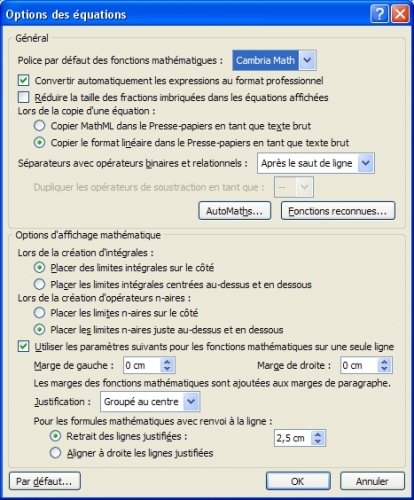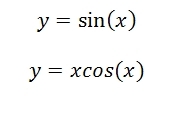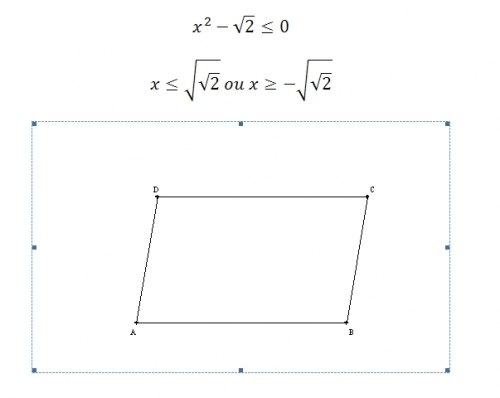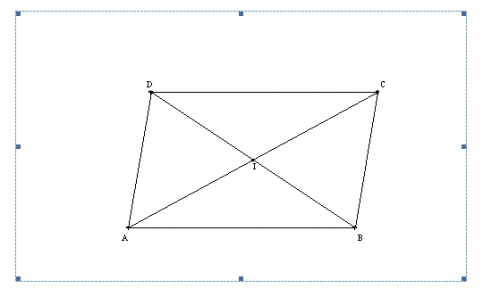Les maths dans Word 2007
Les enseignants peuvent bénéficier gratuitement de Word 2007. Il suffit pour cela de connaître son adressse académique et de suivre la procédure.
Comme certainement beaucoup d'enseignants de mathématiques qui ont téléchargé Word 2007, je me suis contenté de voir que l'éditeur d'équations était plus convivial que celui de ses prédécesseurs.
Les possibilités mathématiques de Word 2007 sont loin d'être épuisées avec le seul accroissement de la convivialité.
Il est à noter la présence d'automaths qui permet de faire des raccourcis clavier de type Latex par exemple. Tout ceci est très bien expliqué dans le tutoriel vidéo présent sur la page suivante en compotrtant d'autres sur les maths dans word 2007 : Création automatique et automaths. Je ne suis pas parvenu à construire les raccourcis pour les ensembles de nombres dans Automath. Je les ai construit dans le menu " correction automatique " que j'ai trouvé dans le menu " caractères spéciaux " de "Symboles". L'inconvénient est que la correction ne semble pas fonctionner dans la fenêtre d'édition des équations, mais comme l'objectif est de supprimer lorsque c'est possible, l'utilisation de cette fenêtre, ce n'est pas très grave.
Un autre élément majeur de Word 2007 réside dans l'installation du plug-in Microsoft Math Mathematics . Celui-ci produit une icône à droite de la barre d'équations un nouvel onglet.
Voilà quelques possibilités données par ce plug-in:
Imaginons que nous ayons deux équations de courbes écrites avec l'éditeur d'équation. En les sélectionnant toutes les deux nous pouvons par exemple les aligner toutes les deux sur le signe = en faisant un clic droit et en sélectionnant " aligner sur le signe = ".
produit
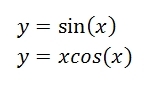
En sélectionnant les deux équations, on peut représenter instantanément les deux courbes dans une fenêtre qui s'insère sur la page. Un point courant peut se déplacer sur l'une des courbes. Il est possible de modifier l'échelle et les dimensions de la fenêtre du graphique et de l'affichage sur la page. On peut modifier le graphique en cliquant dessus ( Objet OLE ) ou bien insérer un nouveau graphique sur la page avec des nouveaux paramètres.
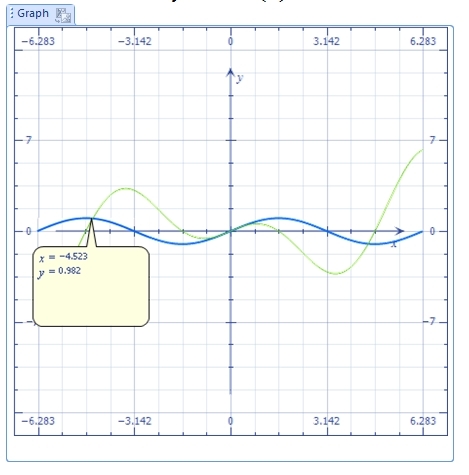
Lorsque l'on place une autre lettre dans une expression de variable x, celle-ci est interprétée comme paramètre et un curseur associé à ce paramètre apparaît dans la fenêtre graphique.
Il est possible de dériver, d'intégrer, même par parties, de déterminer les valeurs approchées des coordonnées de points d'intersection de 2 courbes. Il suffit pour cela de sélectionner les expressions et de cliquer droit avec la souris.
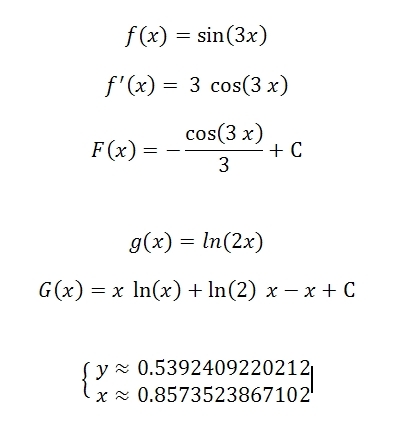
Il est aussi possible de résoudre des équations, des inéquations, de travailler avec les nombres complexes, de générer des nombres aléatoires et certainement de faire d'autres choses que je n'ai pas encore trouvées.
Les tutoriels Microsoft concernant les mathématiques sont ICI et j'en ai trouvé deux concernant Microsoft Math : sur les complexes, sur les probabilités.
Il est possible d'insérer une figure mathématique dans une page Word et d'avoir la possibilité de la modifier à partir du logiciel de traitement de texte. Il suffit pour cela que le logiciel soit OLE. Mathgraph répond à cette condition et permet de créer des figures modifiables à partir des pages Word sur lesquelles elles ont été insérées. Il suffit pour cela de cliquer sur la figure, d'éffectuer les modifications et de faire une mise à jour.
J'insère une figure :
Zut j'ai oublié les diagonales, je clique sur l'image, Mathgraph s'ouvre et je modifie ma figure: